Win10 KB5006670累积更新无法安装的解决方法
在本周二的微软安全补丁更新中,微软发布了十月累积更新KB5006670,包含各种错误修复和安全性、可靠性改进,KB5006670会自动下载并安装,不过如果你遇到累积更新无法安装的情况的话,那么请看下面的解决方法。
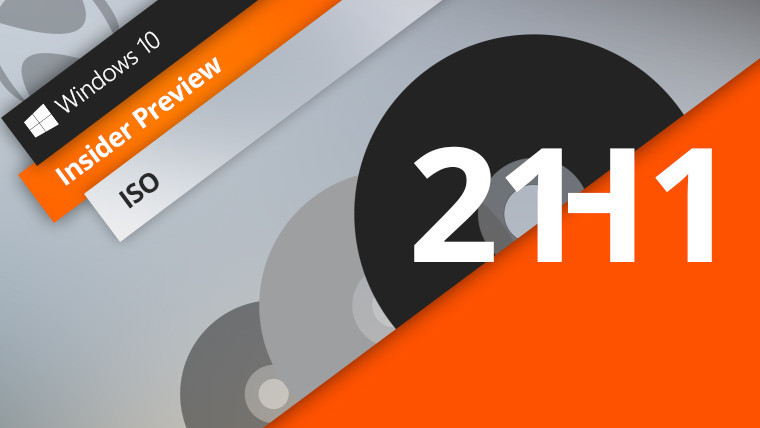
无法安装 KB5006670 更新
但是,由于不同的原因,有时您可能会在安装 Windows 更新(例如Windows 更新 KB5006670卡住下载)时遇到问题。或者当尝试这样做时,Windows Update 将开始下载更新并最终显示错误代码,例如 0x8024000b、0x80070026、0x800f0988、0x80073701 以及许多其他错误代码。好吧,如果 Windows 更新无法正常工作或在您的设备上显示错误,这里是如何解决和解决 Windows 10 上最常见的 Windows 更新问题。
修复 Windows 10 上的 Windows 更新问题
大多数情况下,重新启动您的 PC 并再次检查可能解决问题的更新。
检查并确保您有可用的 Internet 连接以从 Microsoft 服务器下载 Windows 更新文件。按 Windows + R,输入ping google.com -t并单击确定并确认您收到了没有任何数据包丢失的回复。
暂时禁用第三方防病毒保护并断开与VPN 的连接(如果已配置)
Windows 更新疑难解答
Microsoft 随 Windows 10 一起提供了许多内置故障排除工具,这些工具可以自动检测和修复 Windows 10 的不同问题。运行内置的 Windows 更新疑难解答可以帮助诊断和解决 Windows 更新的常见问题。
右键单击开始菜单选择设置,
单击更新和安全,然后单击疑难解答。
单击其他疑难解答链接(请参阅下图)
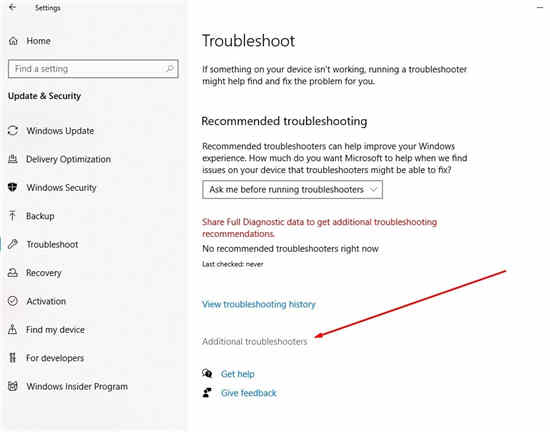
接下来,在“启动并运行”部分下,选择 Windows 更新选项。
单击运行疑难解答按钮并按照屏幕上的说明进行操作,
让故障排除程序诊断并解决它在完成后发现的任何问题,重新启动您的 PC 并再次检查更新。
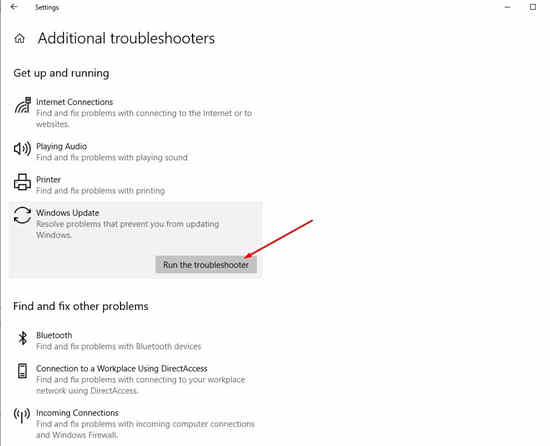
重置 Windows 更新目录
如果故障排除程序不起作用,那么只需清除旧的更新文件并从 Microsoft 服务器强制下载新的 Windows 更新。为此,请按照以下步骤首先停止 Windows 更新服务。
按 Windows + R,键入services.msc并单击确定
这将打开 Windows 服务控制台
向下滚动并找到 windows update 服务,右键单击它选择停止
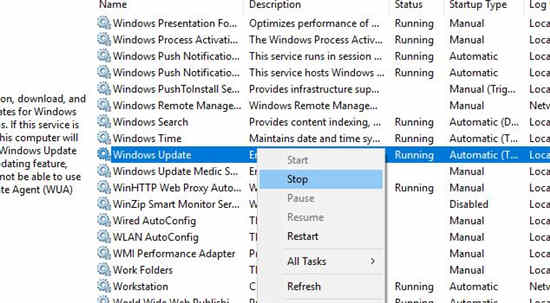
现在打开文件资源管理器,导航到 Windows 文件夹SoftwareDistribution下载
在这里选择下载文件夹内的所有文件和文件夹(Ctrl + A),右键单击,然后删除。
不要担心这些文件,当您下次检查 Windows 更新时,它会从 Microsoft 服务器下载新的。
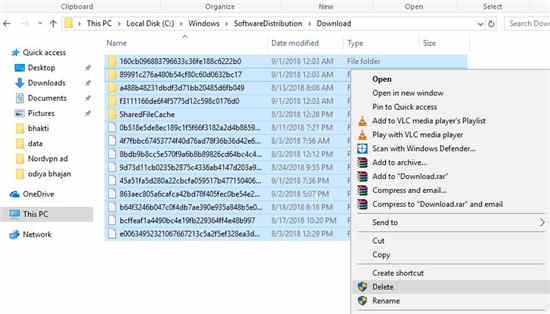
再次打开windows服务控制台,找到windows update服务,右击选择启动。
现在打开 Windows 更新并检查更新。
相关文章:
1. Win10系统下qbclient.exe进程占用大量内存怎么办?2. Windows7系统资源怎么看?3. 基于 Ubuntu 的 elementary OS 7 版本发布 附官方下载4. 苹果 macOS 13.2 开发者预览版 Beta 2 发布5. Win11分辨率调到了推荐但还是有黑边的解决方法6. Win7系统如何自定义修改鼠标指针样式?7. Win7纯净版没有USB驱动怎么办?Win7系统没有USB驱动解决教程8. 每次重启Win7系统后打印机都显示脱机该怎么办?9. Win10系统hyper-v与vmware不兼容怎么办?10. WinXP系统提示“Windows无法配置此无线连接”怎么办?

 网公网安备
网公网安备